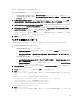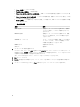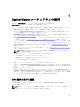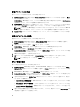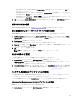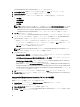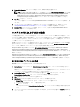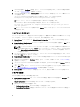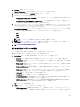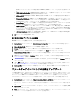Users Guide
Table Of Contents
- Dell Lifecycle Controller Integration For Microsoft System Center Configuration Manager バージョン 2.1 ユーザーズガイド
- はじめに
- 使用事例シナリオ
- Dell Lifecycle Controller Integration の使用
- Dell Connection License Manager を使用した DLCI ライセンス付与
- Dell Connections License Manager での Dell Lifecycle Controller Integration の設定
- ターゲットシステムの設定
- 自動検出とハンドシェイク
- タスクシーケンスへのドライバの適用
- タスクシーケンスメディア(ブータブル ISO)の作成
- System Viewer ユーティリティ
- 設定ユーティリティ
- Integrated Dell Remote Access Controller コンソールの起動
- Task Viewer
- Dell Lifecycle Controller Integration を使用して実行できるその他のタスク
- 設定ユーティリティの使用
- サーバーのインポートユーティリティの使用
- System Viewer ユーティリティの使用
- トラブルシューティング
- 関連文書およびリソース
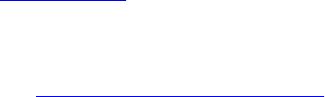
iSCSI イニシエータパラメータの設定 画面で CHAP ID と CHAP シークレットを入力する必要がありま
す。
• CHAP mutual authentication(CHAP 相互認証)- iSCSI ターゲットを検出するときに、ネットワーク内の
システム間の双方向 CHAP 認証を有効または無効にします。
• iSCSI via DHCP(DHCP 経由の iSCSI)- DHCP を使用した iSCSI ターゲットの検出を有効または無効にし
ます。
• Windows Boot HBA Mode(HBA モードでの Windows 起動)- この属性は、ホストオペレーティングシ
ステムがソフトウェアイニシエータモードに設定されている場合は無効、HBA モードに設定されてい
る場合は有効にします。このオプションは、NetXtreme アダプタで利用可能です。
• Boot to Target(ターゲットから起動)- この属性を有効または無効にします。このオプションを有効
にすると、iSCSI 起動ホストソフトウェアは iSCSI ターゲットからの起動を試みます。
• DHCP Vendor ID(DHCP ベンダー ID)- このフィールドには DHCP ベンダー ID を指定します。DHCP Offer
パケットのベンダークラス ID フィールドの内容がこのフィールドの値と一致する場合、iSCSI 起動ホ
ストソフトウェアは必要な iSCSI 起動エクステンションを検索します。DHCP オプションにより iSCSI
が無効な場合は、この値を設定する必要がありません。
• LUN Busy Retry Count(LUN ビジー再試行回数)- iSCSI ターゲット LUN がビジーの場合に iSCSI 起動イ
ニシエータが接続を再試行する回数を設定します。
3. OK をクリックして設定を保存します。
NIC または CNA プロファイルの編集
NIC/CNA プロファイルを編集するには、次の手順を実行します。
1. System Viewer ユーティリティで、Network Adapter Configuration(ネットワークアダプタ設定)をクリッ
クします。
2. Edit an Existing Profile(既存プロファイルの編集)を選択します。
3. Browse(参照)をクリックして、NIC プロファイルを保存したロケーションに移動します。
4. .XML ファイルとして保存されたプロファイルを選択して、Next(次へ)をクリックします。
Network Adapter Configuration(ネットワークアダプタの設定)画面に、プロファイルで設定したアダプタ
が表示されます。
5. 編集するアダプタを選択し、Configure(設定)をクリックします。アダプタの設定の詳細については、
「アダプタの設定」を参照してください。
6. プロファイルからアダプタのいずれかを削除したい場合は、そのアダプタを選択して Remove(削除)を
クリックします。
7. また、Add(追加)をクリックしてプロファイルにアダプタを追加することもできます。詳細について
は、「NIC または CNA プロファイルの作成」の手順 4 を参照してください。
8. Save as profile(プロファイルとして保存)をクリックして、変更した NIC プロファイルを保存します。
ファームウェアインベントリの比較とアップデート
この機能を使用すると、特定のシステムの現在のファームウェアバージョンを表示、比較、およびアップデ
ートできます。また、お使いのシステムと、他のシステム、Dell FTP サイト、またはデルサポートサイトから
ダウンロードした PDK カタログの BIOS およびファームウェアのバージョンを比較することもできます。
システムのファームウェアインベントリの比較およびアップデートを行うには、次の手順を実行します。
1. System Viewer ユーティリティで、Firmware Inventory, Compare, and Update(ファームウェアのインベント
リ、比較、およびアップデート)をクリックします。
右ペインに、システムコンポーネントおよびそれらの現在のファームウェアのバージョンが表示されま
す。
2. Export Profile(プロファイルのエクスポート)をクリックして、ソフトウェアのインベントリ情報を XML
形式でエクスポートします。
3. Next(次へ)をクリックし、次のオプションのいずれかを選択して、サーバーコレクションのファーム
ウェアインベントリと比較するためのベースラインを指定します。
60